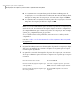Users Guide
■ Se o Symantec Recovery Disk não puder localizar nenhum ponto de
recuperação, você será alertado a localizar um. Na caixa de diálogo Abrir,
navegue até um ponto de recuperação, selecione um e clique em Abrir.
■ Se o Symantec Recovery Disk encontrar pontos de recuperação, selecione
um ponto de recuperação da lista e clique em OK.
Nota: Se você tiver dificuldades para encontrar os pontos de recuperação em
um local de rede, na caixa Nome do arquivo, digite o nome do computador e
do compartilhamento que contém seus pontos de recuperação. Por exemplo,
\\nome_do_computador\nome_de_usuário.
Se você ainda estiver tendo problemas, tente inscrever o endereço IP do
computador.
Consulte “Sobre o uso de ferramentas de rede no Symantec Recovery Disk”
na página 219.
4
No painel da exibição em árvore do Navegador do ponto de recuperação, clique
duas vezes na unidade que contém os arquivos ou as pastas que você quer
restaurar para expandi-los
5
No painel do conteúdo do Navegador do ponto de recuperação, execute um
destes procedimentos para selecionar os arquivos ou as pastas que você quer
restaurar.
Pressione Ctrl+APara selecionar todos os itens
Selecione o arquivo superior, pressione
Shift e selecione o último arquivo na lista.
Para selecionar um grupo de arquivos que
estão próximos
Pressione Ctrl enquanto seleciona os
arquivos.
Para selecionar um grupo de arquivos que
não estão próximos
Recuperação de um computador
Recuperação de arquivos e pastas usando o Symantec Recovery Disk
218